Win10屏幕总是自动变暗怎么办?Win10亮度变暗怎么解决 Win10屏幕总是自动变暗怎么办?Win10亮度变暗如何解决
发布时间:2017-07-04 14:48:02 浏览数:
今天给大家带来Win10屏幕总是自动变暗怎么办?Win10亮度变暗怎么解决,Win10屏幕总是自动变暗怎么办?Win10亮度变暗如何解决,让您轻松解决问题。
最近有Win10系统用户反馈在使用中中笔记本的屏幕总是会自动变暗,那么怎么解决这个问题呢?下面小编和大家分享下解决方法。推荐 笔记本Win10系统下载
1、首先把驱动更新到最新、很多时候驱动不兼容导致屏幕变暗的问题。
2、打开开始—设置—系统—显示,然后将自动调整屏幕亮度设置为关闭;
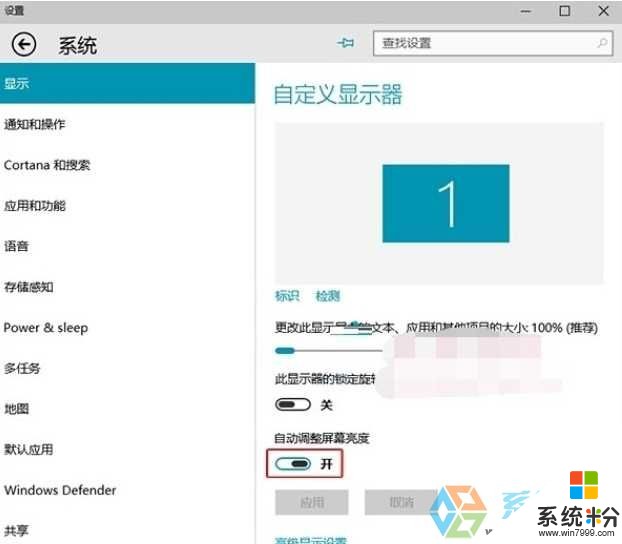
当然,可能有部分用户会发现没有这个选项、还是驱动问题,可以试试面的方法。
3、控制面板--电源管理----在你选的电源模式选设置----高级电源管理 ----显示-----降到多暗---里面两个选项 接和不接电源 都改100% 就不会自动变暗了
如果大家使用win10有这方面的问题不妨试试上面的方法哦。
以上就是Win10屏幕总是自动变暗怎么办?Win10亮度变暗怎么解决,Win10屏幕总是自动变暗怎么办?Win10亮度变暗如何解决教程,希望本文中能帮您解决问题。